 渲染向导
渲染向导
“渲染向导”可帮助初学者和非高级用户(例如,来自其场景中已有数据的实时参照会话的用户)快速创建具有电影氛围的渲染图像。您无需查找不同的设置;“渲染向导”将工作流驱动型工具组合集中在一个位置。它会引导您浏览各类别,您可以选择从一个类别移至下一个类别以及往回移动。将它们用作分步式向导,从顶部开始,一直向下,最终结果就是渲染。
视频字幕:另一个有助于使您的工作更轻松的新增功能是“渲染向导”。对于通过实时参照将数据发送到 VRED 并希望快速创建令人印象深刻的图像的 Alias 用户来说,这是不错的起点。“渲染向导”旨在在一个位置汇总实现良好场景外观所需的最重要功能。因此,新用户或普通用户将有一个简单的向导帮助在引导式体验中获得具有电影般效果的外观。该模块结合了最基本的功能并自动进行设置,以最少的工作量和专业知识创建出色的图像。
可从主工具栏 (![]() ) 或菜单栏(通过选择“渲染”>“渲染向导”)访问该向导。
) 或菜单栏(通过选择“渲染”>“渲染向导”)访问该向导。
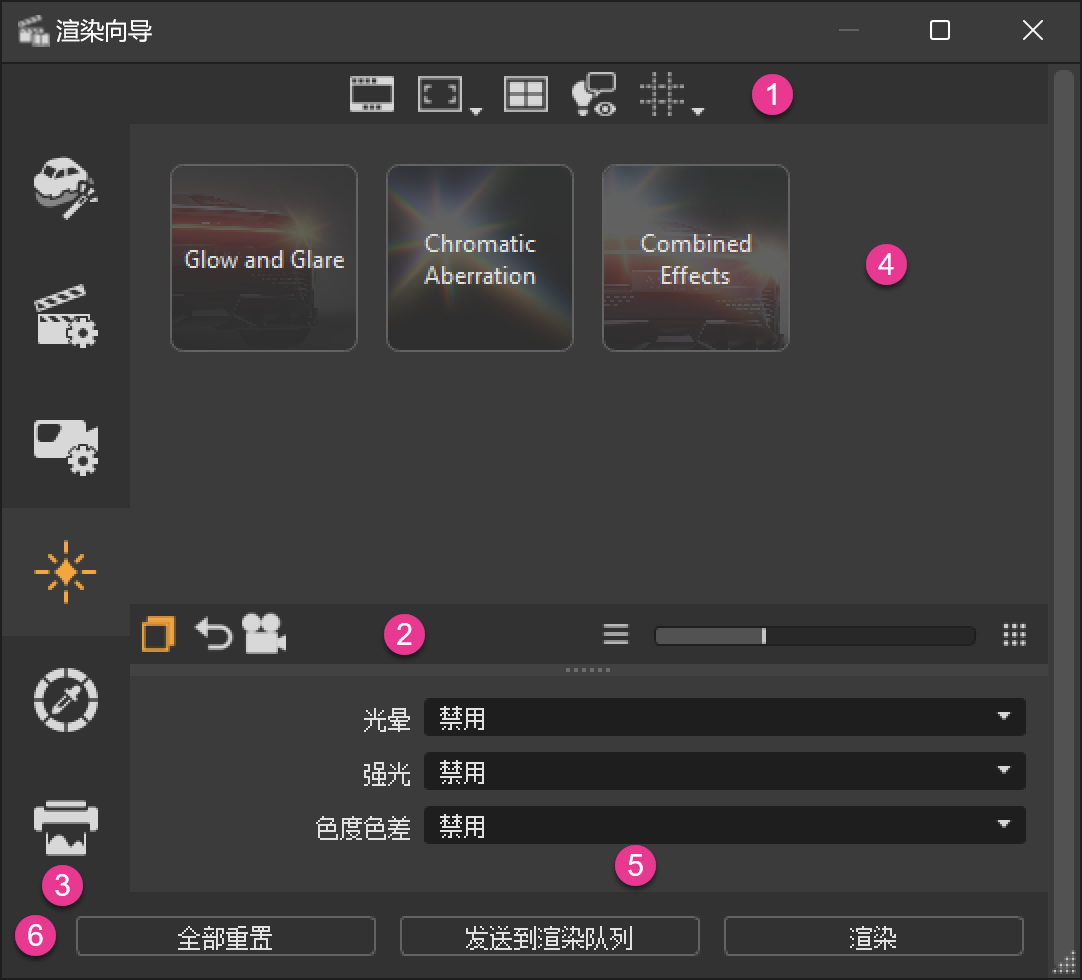
 主工具栏
主工具栏
使用这些选项可以快速访问用于改变视口视觉效果的工具。
在主工具栏旁边单击鼠标右键可访问这些工具的关联菜单。
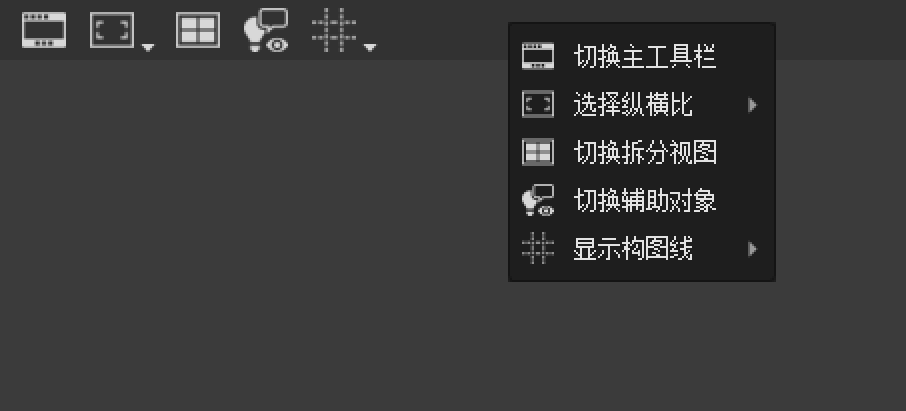
 切换主工具栏 - 通过从视口中移除 VRED 工具栏,在渲染时隐藏 VRED 工具栏,使场景视图更整洁。
切换主工具栏 - 通过从视口中移除 VRED 工具栏,在渲染时隐藏 VRED 工具栏,使场景视图更整洁。原始布局 使用“切换主工具栏” 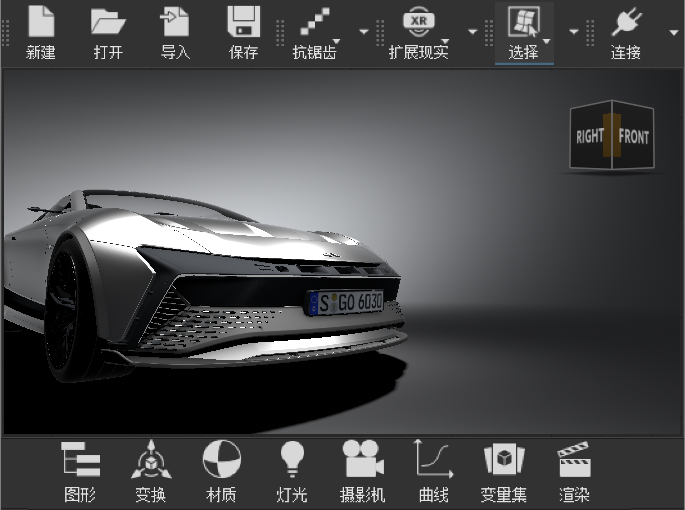

 设置纵横比 - 定义视口中使用的纵横比。从“动态分辨率 21:9”、“4:3 比率”、“16:9 比率”、“2.39 比率”和“使用首选项”(使用在“渲染设置”>“图像”首选项中设置的任何内容)中选择。
设置纵横比 - 定义视口中使用的纵横比。从“动态分辨率 21:9”、“4:3 比率”、“16:9 比率”、“2.39 比率”和“使用首选项”(使用在“渲染设置”>“图像”首选项中设置的任何内容)中选择。  显示拆分视图 - 提供一种渲染时在视口中查看四个不同角度的布局。提示:
显示拆分视图 - 提供一种渲染时在视口中查看四个不同角度的布局。提示:要对每个视图应用不同的颜色调和预设和/或效果预设,请依次单击视图、颜色调和预设和效果预设。单击下一个视图并选择其他预设。
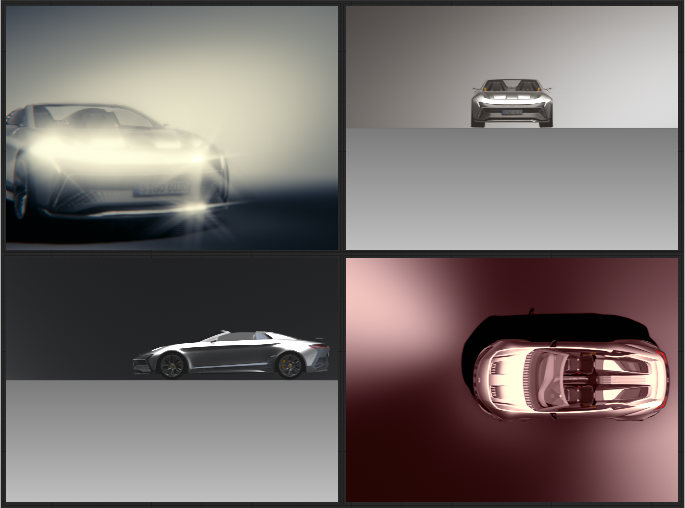
 显示辅助对象 - 隐藏辅助 UI(例如 ViewCube、导航栏或可见摄影机),此类 UI 会分散对渲染的注意力。
显示辅助对象 - 隐藏辅助 UI(例如 ViewCube、导航栏或可见摄影机),此类 UI 会分散对渲染的注意力。使用“切换主工具栏” 使用“显示辅助对象” 

 构图线 - 在视口中显示构图线。在尝试对场景进行构图并将对象放置在合适位置以使渲染的构图更具视觉吸引力和艺术效果时,使用这些选项。构图线会随纵横比 (
构图线 - 在视口中显示构图线。在尝试对场景进行构图并将对象放置在合适位置以使渲染的构图更具视觉吸引力和艺术效果时,使用这些选项。构图线会随纵横比 ( ) 的更改而更改。
) 的更改而更改。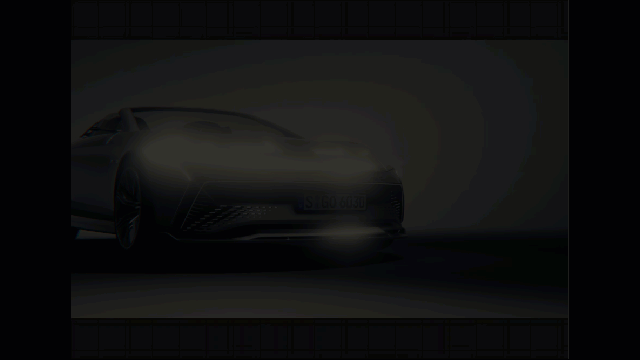
单击并按住
 可访问一个菜单,从中可以选择一个或多个选项来设置构图线。
可访问一个菜单,从中可以选择一个或多个选项来设置构图线。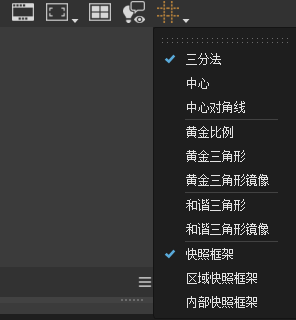
有关不同构图线类型的信息,请参见 构图线 。
 分隔栏
分隔栏
此栏中的工具用于以下用途:
 - 每个类别都有特定于内容的属性,这些属性列在默认情况下显示的预设下方。要显示或隐藏这些属性,请单击
- 每个类别都有特定于内容的属性,这些属性列在默认情况下显示的预设下方。要显示或隐藏这些属性,请单击  。可使用这些属性调整渲染图像并实现所需的外观。
。可使用这些属性调整渲染图像并实现所需的外观。 - 将属性重置为场景或文件默认值。
- 将属性重置为场景或文件默认值。
如果您仍需要其他选项,请使用以下项快速访问相关模块:
 - 打开“渲染设置”以便进一步自定义“渲染向导”中未提供的设置。
- 打开“渲染设置”以便进一步自定义“渲染向导”中未提供的设置。 - 打开“摄影机编辑器”以便进一步自定义“渲染向导”中未提供的设置。
- 打开“摄影机编辑器”以便进一步自定义“渲染向导”中未提供的设置。
可使用滑块及其按钮快速调整该栏上方显示的预设的大小。
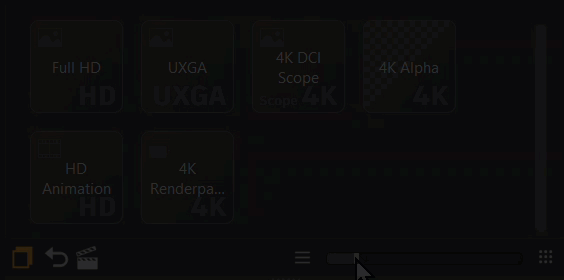
 类别
类别
向导左侧是用于访问工作流驱动型预设及其属性的类别。将它们用作向导,浏览每个类别,可从一个类别移至下一个类别以及往回移动。从顶部的电影级设置开始,包括渲染设置、摄影机设置、效果、颜色调和与渲染输出,可以快速创建具有电影氛围的渲染图像。
 预设
预设
我们从初学者用户的角度考虑,在统一平台上提供了电影、渲染、摄影机、效果、颜色调和和渲染输出等预设。这些有助于投入极少量的工作即可快速获得所需的外观,并且不需要专业知识。
要进一步优化外观,进行细微调整,请使用下面“属性”部分中的选项。
要访问“属性”部分中没有的其他设置,请使用分隔栏中的
 “渲染设置”和
“渲染设置”和  “摄影机编辑器”快速访问按钮。
“摄影机编辑器”快速访问按钮。
 当显示的预设带有黄色边框和图标时,这表示对其属性进行了更改,只是用作有更改的视觉提示,而不表示错误。
当显示的预设带有黄色边框和图标时,这表示对其属性进行了更改,只是用作有更改的视觉提示,而不表示错误。
 电影级设置
电影级设置
要访问电影级设置,请单击预设区域中的 ![]() 。预设将应用于场景并加载到“属性”中,在这里您可以看到用于实现所显示的电影效果的设置。
。预设将应用于场景并加载到“属性”中,在这里您可以看到用于实现所显示的电影效果的设置。
 属性
属性
单击 ![]() 可显示以下属性(如果尚不可见):
可显示以下属性(如果尚不可见):
- DLSS - 设置 DLSS 质量。从“禁用”、“超高性能”、“性能”、“平衡”和“质量”中选择。有关各个设置的详细信息,请参见 如何启用深度学习超级采样 。
- 钳制关闭 - 启用或禁用亮像素钳制,以在抗锯齿后消除白点。有关详细信息,请参见 使用钳制 。
- 颜色空间 - 设置渲染期间要使用的颜色空间。有关详细信息,请参见 渲染颜色空间 。
- 色调映射器 - 将显示器的高动态范围渲染映射到低动态范围的输出设备上。有关详细信息,请参见 色调映射 。
 渲染设置
渲染设置
要设置所用的渲染设置,请单击“预设”区域中的 ![]() ,然后在预设区域中,选择“Vulkan 渲染”、“OpenGL 渲染”、“GPU 光线跟踪”、“CPU 光线跟踪”;要将光子跟踪添加到光线跟踪,请单击“GPU 光子跟踪”和“CPU 光子跟踪”。预设将应用于场景并加载到“属性”中,在这里您可以看到用于选定渲染设置预设的设置。
,然后在预设区域中,选择“Vulkan 渲染”、“OpenGL 渲染”、“GPU 光线跟踪”、“CPU 光线跟踪”;要将光子跟踪添加到光线跟踪,请单击“GPU 光子跟踪”和“CPU 光子跟踪”。预设将应用于场景并加载到“属性”中,在这里您可以看到用于选定渲染设置预设的设置。
 属性
属性
单击 ![]() 可显示以下属性:
可显示以下属性:
渲染器 - 设置使用的渲染器。从 CPU 光线跟踪、GPU 光线跟踪、OpenGL 和 Vulkan 中选择。
实时环境阴影 - 设置用于计算实时环境阴影的内容。请记住,这些可能会对性能造成很大影响。有关详细信息,请参见 实时环境阴影 。
注意:“光线跟踪环境光遮挡” 和 “光线跟踪环境阴影” 实时环境阴影选项仅适用于 Vulkan,因为它可以支持某些光线跟踪功能。
强度 - 设置阴影强度。该值越高,阴影越暗。
光线跟踪反射 - 启用或禁用光线跟踪反射。有关详细信息,请参见 光线跟踪反射 。
屏幕空间折射 - 启用或禁用屏幕空间折射。有关详细信息,请参见 屏幕空间折射 。
 摄影机设置
摄影机设置
要选择所用的摄影机设置,请单击“预设”区域中的 ![]() ,然后从“65mm 镜头”、“65mm 景深”和“65mm 运动模糊”预设中进行选择。预设将应用于场景并加载到“属性”中,在这里您可以看到用于创建此预设的设置。有关详细信息,请参见 镜头属性 部分。
,然后从“65mm 镜头”、“65mm 景深”和“65mm 运动模糊”预设中进行选择。预设将应用于场景并加载到“属性”中,在这里您可以看到用于创建此预设的设置。有关详细信息,请参见 镜头属性 部分。
 属性
属性
单击 ![]() 可显示以下属性:
可显示以下属性:
侧滚 - 调整摄影机绕其视线的旋转角度(以度为单位)。此项旋转图像平面,而不是摄影机。
推拉缩放 - 仅当选择了“透视”投影模式时才可用。可与移动摄影机相结合,更改“视野”和“焦距”。这使得观察者觉得聚焦对象始终是关注中心,而其周围的一切都在移动。启用此复选框后,“视野”和“焦距”可以相互独立工作。此选项仅影响“渲染窗口”中当前聚焦的对象(右键双击对象曲面)。
视野 - 设置视野(以度为单位)。
焦距 - 仅当选择了“透视”投影模式时才可用。设置焦距(以毫米为测量单位),焦距会影响摄影机的缩放。焦距与视野直接相关。
f 制光圈 - 将自定义 f 制光圈定义为 f 除以输入值 (f/x)。在“景深”中设置的值会更改此值。
快门速度 - 定义自定义快门速度(以秒为单位)。选定的“运动模糊”值会更改此值。
ISO - 设置摄影机传感器的 ISO 响应。输入值或使用为选定的“运动模糊”值设置的值。
景深 - 模拟对聚焦对象前面或后面的所有内容进行模糊处理。设置的值定义用于计算的聚焦孔径(f 制光圈)。有关详细信息,请参见“镜头属性”部分中的 景深 。
- 自动聚焦 - 基于图像中心自动计算对焦距离。
- 对焦距离 - 设置到聚焦平面的距离。
运动模糊 - 创建因对象快速运动或长时间曝光而出现的拖影现象。设置的值定义用于控制效果强度的快门设置。
 效果
效果
要设置所用的效果,请单击“预设”区域中的 ![]() ,然后从“光晕和强光”、“色度色差”和“组合效果”预设中进行选择。预设将应用于场景并加载到“属性”中,在这里您可以看到预设的设置。
,然后从“光晕和强光”、“色度色差”和“组合效果”预设中进行选择。预设将应用于场景并加载到“属性”中,在这里您可以看到预设的设置。
 属性
属性
单击 ![]() 可显示以下属性:
可显示以下属性:
- 光晕和强光 - 启用光晕和强光摄影机效果。
- 色度色差 - 启用摄影机色度色差效果。有关详细信息,请参见色度色差。
- 组合效果 - 启用光晕、强光和色度色差的组合。
 颜色调和
颜色调和
要选择所用的颜色调和,请单击“预设”区域中的 ![]() ,然后从“胶片暖色”、“褪色胶片暖色”、“暖色”、“对比度”、“怀旧”和“黑白”中进行选择。预设将应用于场景并加载到“属性”中,在这里您可以看到预设所用的设置。颜色调和可帮助处理曝光,并影响项目的情绪、色调和整体视觉吸引力。
,然后从“胶片暖色”、“褪色胶片暖色”、“暖色”、“对比度”、“怀旧”和“黑白”中进行选择。预设将应用于场景并加载到“属性”中,在这里您可以看到预设所用的设置。颜色调和可帮助处理曝光,并影响项目的情绪、色调和整体视觉吸引力。
使用支持四个视图的“切换拆分视图”时,可以通过单击视图和颜色调和预设,对每个视图应用不同的颜色调和预设。接下来,单击不同的视图和不同的预设。
 属性
属性
单击 ![]() 可显示以下属性:
可显示以下属性:
- 预设 - 提供了大量预设。有关如何创建摄影机预设的信息,请参见 创建摄影机预设 。
- 权重 - 设置图像整体颜色调和的影响。要应用完整颜色调和,请输入 1。如果不应用颜色调和,请输入 0。此选项位于“摄影机编辑器”>“图像处理”选项卡 >“颜色调和”部分。随着权重值的减小,颜色调和对图像颜色调和的影响也会减小。
 渲染输出
渲染输出
要设置所用的渲染输出,请单击“预设”区域中的 ![]() ,然后从以下选项中选择:
,然后从以下选项中选择:
- 全高清 - 使用 16:9 比率,启用了
 时可以看到该比率。
时可以看到该比率。 - UXGA - 使用 4:3 比率,启用了
 时可以看到该比率。
时可以看到该比率。 - 4K DCI 范围 - 使用 2.39 比率,启用了
 时可以看到该比率。
时可以看到该比率。 - 4K Alpha - 使用 2.39 比率并输出 Alpha 通道/遮罩进行构图。
- HD 动画 - 使用 16:9 比率并使用时间轴或剪辑渲染图像序列。
- 4K 渲染过程 - 使用 16:9 比率并渲染单独的层渲染过程。
预设将应用于场景并加载到“属性”中,在这里您可以看到预设的设置。
 属性
属性
单击 ![]() 可显示以下属性:
可显示以下属性:
- 渲染质量 - 使用预设之一(“草稿”、“预览”、“生产”、“生产内部”或“自定义”)设置用于渲染的图像采样数。
- 图像大小 - 根据您的选择,自动填充水平和垂直分辨率的对应像素数。从行业标准分辨率(例如 4K、全高清、HD 和 SVGA)的预设列表中选择。要设置特有图像大小,请使用“自定义”选项,然后单击
 ,并在“渲染设置”>“文件输出”选项卡 >“图像”部分 >“图像大小”选项中输入大小。
,并在“渲染设置”>“文件输出”选项卡 >“图像”部分 >“图像大小”选项中输入大小。 - 导出 Alpha 通道 - 支持导出有关图像中透明区域的其他信息以供后期制作过程使用。这要求目标文件格式支持 Alpha 通道。有关详细信息,请参见 导出 Alpha 通道 部分。
- 渲染区域 - 启用此选项后,将渲染限制在使用“渲染设置”>“文件输出”选项卡 >“图像”部分中的“使用当前区域”、“左上角”和/或“右下角”设置的坐标指定的矩形区域内。
- 动画 - 渲染完整的动画序列,旨在与“HD 动画”预设一起使用。从“时间轴”或“剪辑”(使用场景中存在的特定剪辑)中选择。有关详细信息,请参见 动画 。
- 渲染过程 - 启用此选项后,将以交互方式评估视口中的特定渲染过程。从“合并”、“底板”、“前板”和“镜头光斑”中选择。有关详细信息,请参见 渲染过程渲染 。
 渲染选项
渲染选项
在向导中完成所有更改后,使用模块底部的以下按钮之一开始图像计算。
发送到渲染队列:打开文件浏览器为保存的渲染命名并设置其位置,然后打开渲染队列(此处无法更改图像名称)。可使用底部的按钮将所有渲染发送到群集队列、将其添加到渲染队列或全部渲染。有关更多详细信息,请参见 开始图像计算 。
渲染:打开文件浏览器为保存的渲染命名并设置其位置,然后使用当前设置在该位置创建图像或影片。在此过程中,可以更改图像的名称。